ズームエラーコード1132を修正する方法は?
ズームは、人々が自宅で仕事を始めたため、今年の初めから使用量が急増しています。このアプリケーションは、人々が自宅で仕事をすることを可能にするビデオ会議機能によって人気を博しました。デスクトップでZoomアプリケーションを使用しているときに直面する問題の1つは、エラーコード 1132 です。 。エラーコードには、「不明なエラーが発生しました」というエラーメッセージが表示されます。 「。このエラーメッセージは、ユーザーがZoomアプリケーションを介して会議に参加しようとしたときに表示されます。
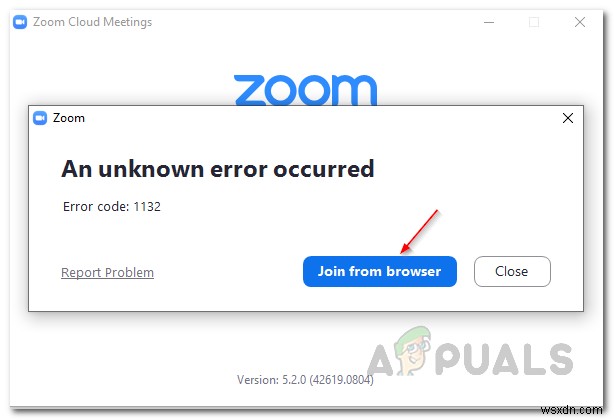
結局のところ、エラーダイアログボックスには、ブラウザで会議に参加できるブラウザボタンを試してみることが含まれています。場合によっては、ユーザーは自分のブラウザで会議に参加することさえできません。この問題が発生する理由の1つは、Zoomプラットフォームのブラックリストに登録されているためです。この問題の原因については、以下で詳しく説明します。ですから、これ以上面倒なことはせずに、始めましょう。
- ズームブラックリスト— これが問題の主な原因である必要があります。場合によっては、サービス規約に違反したためにアカウントがZoomプラットフォームによってブラックリストに登録されたときにエラーコードが発生します。ただし、ウェブサイトのアカウントから会議に参加できる場合は、問題がアカウントにないことを示しています。
- Windowsファイアウォール— エラーコードが表示されるもう1つの理由は、Windowsファイアウォールが原因です。場合によっては、Zoomアプリが指定されたプロトコルを介して接続を確立できないため、問題が発生します。このようなシナリオでは、Windowsファイアウォール設定でズームルールのプロトコルタイプを変更するだけです。
- 古いズームアプリケーション— 最後に、この問題は、古いZoomインストールによっても引き起こされる可能性があります。この問題は、バグが原因で複数のユーザーに発生しました。したがって、廃止されたインストールがある場合は、それが原因である可能性があります。
問題の考えられる原因について説明したので、問題を解決するために使用できるさまざまな方法について説明します。始めましょう。
方法1:ズームを更新
エラーメッセージが表示されたときに最初にすべきことは、Zoomのインストールが最新であることを確認することです。前述したように、この問題は、ユーザーが会議に参加できなかったデスクトップアプリのビルドのバグが原因で発生しました。したがって、アプリケーションを更新して、問題が解決するかどうかを確認する必要があります。これを行うには、以下の手順に従ってください:
- まず、ズームを開きます デスクトップアプリケーションを使用して、アカウントにサインインします。
- サインインしたら、プロフィール写真をクリックしてから、更新の確認をクリックします。 ドロップダウンメニューからのオプション。
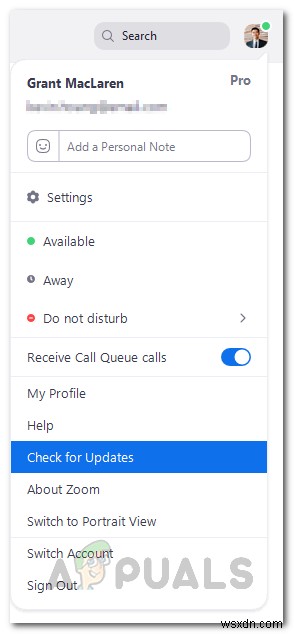
- 利用可能なアップデートがある場合、Zoomはアップデートをダウンロードして、システムにインストールします。
- プロセスが完了するのを待ってから、会議に参加して問題が解決したかどうかを確認してください。
方法2:新しいWindowsアカウントを作成する
アプリケーションがすでに更新されている場合、または更新によって問題が解決しない場合は、新しいWindowsユーザーアカウントを作成して、そこからアプリケーションを使用してみてください。これは、この問題に直面した他のほとんどすべてのユーザーにとってうまくいきました。おそらくあなたにとってはうまくいくはずです。それに加えて、元のユーザーアカウントとは別のユーザーとしてアプリケーションを実行できるようにする巧妙なトリックが含まれています。これは、デスクトップアプリケーションを使用するたびに別のユーザーアカウントに切り替える必要がないことを意味します。これを行うには、以下の手順に従ってください:
- まず、現在のユーザーアカウントからZoomを完全にアンインストールする必要があります。これを行うには、スタートメニューを開きます 。
- スタートメニューで、コントロールパネルを検索します 開いてください。
- コントロールパネルで、プログラムのアンインストールをクリックします プログラムの下のオプション および機能 。
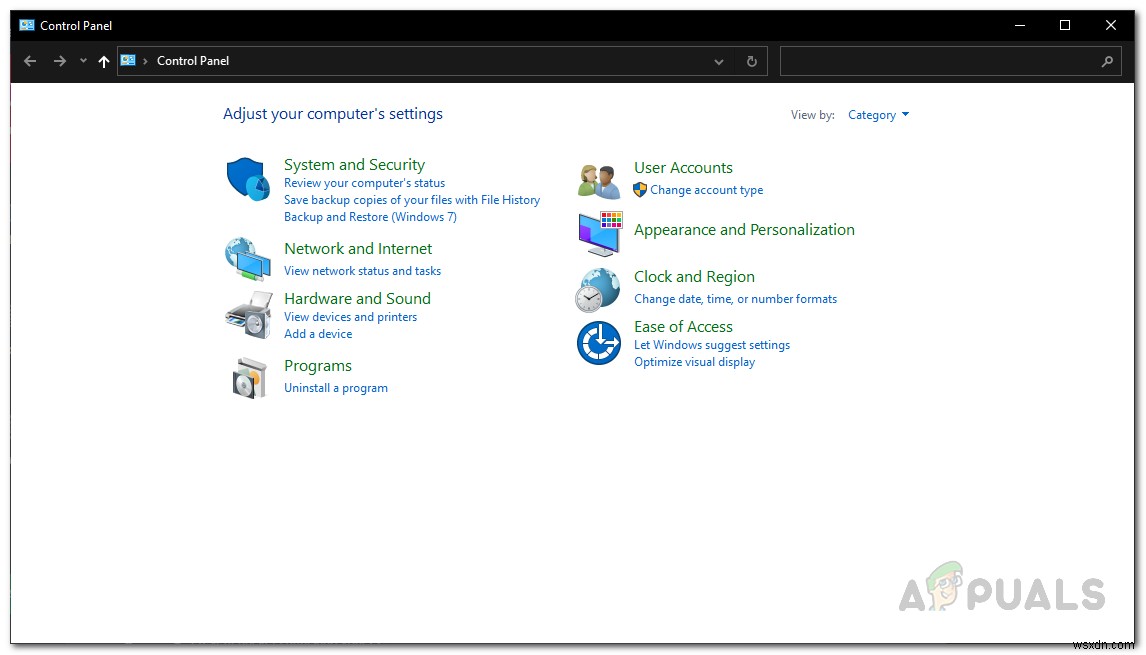
- これにより、システムにインストールされているアプリケーションのリストが表示されます。リストから[ズーム]をダブルクリックし、プロンプトに従ってシステムからズームを削除します。
- それが完了したら、新しいユーザーアカウントを作成する必要があります。これを行うには、コントロールパネルを開きます もう一度クリックして、[アカウントの種類を変更]をクリックします ユーザーアカウントの下の」オプション 。
- 次に、[PC設定]で[新しいユーザーを追加]をクリックします。 オプション。これにより、[設定]ウィンドウが開きます。
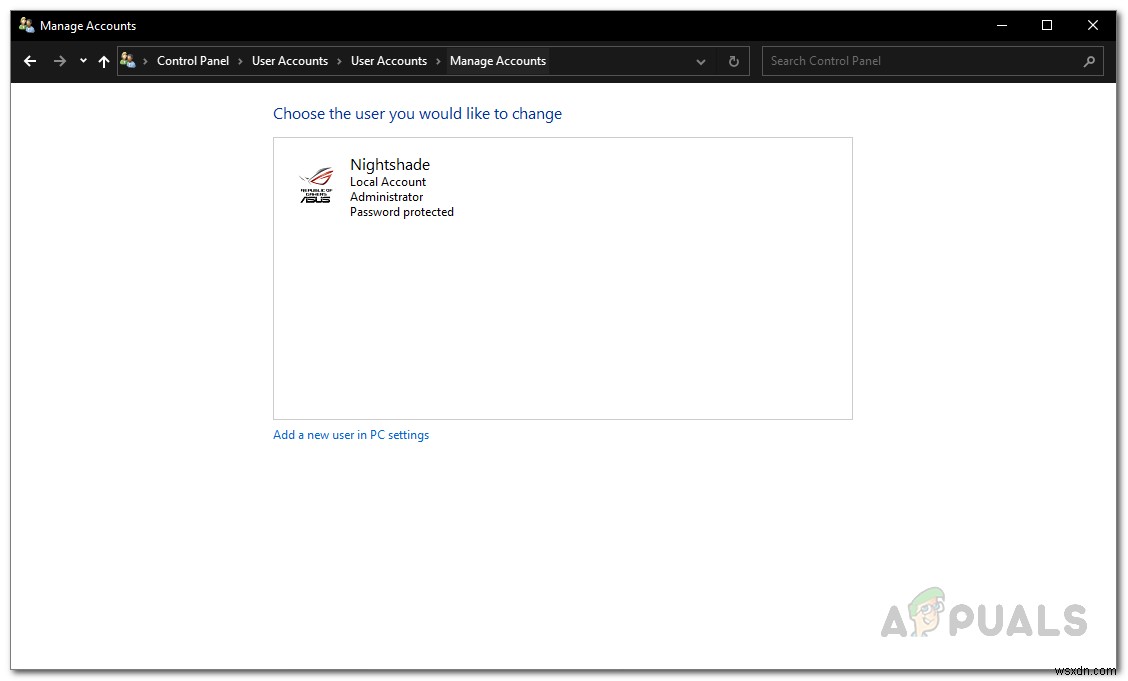
- このPCに他の人を追加するをクリックします オプションをクリックし、プロンプトに従って新しいユーザーアカウントを追加します。
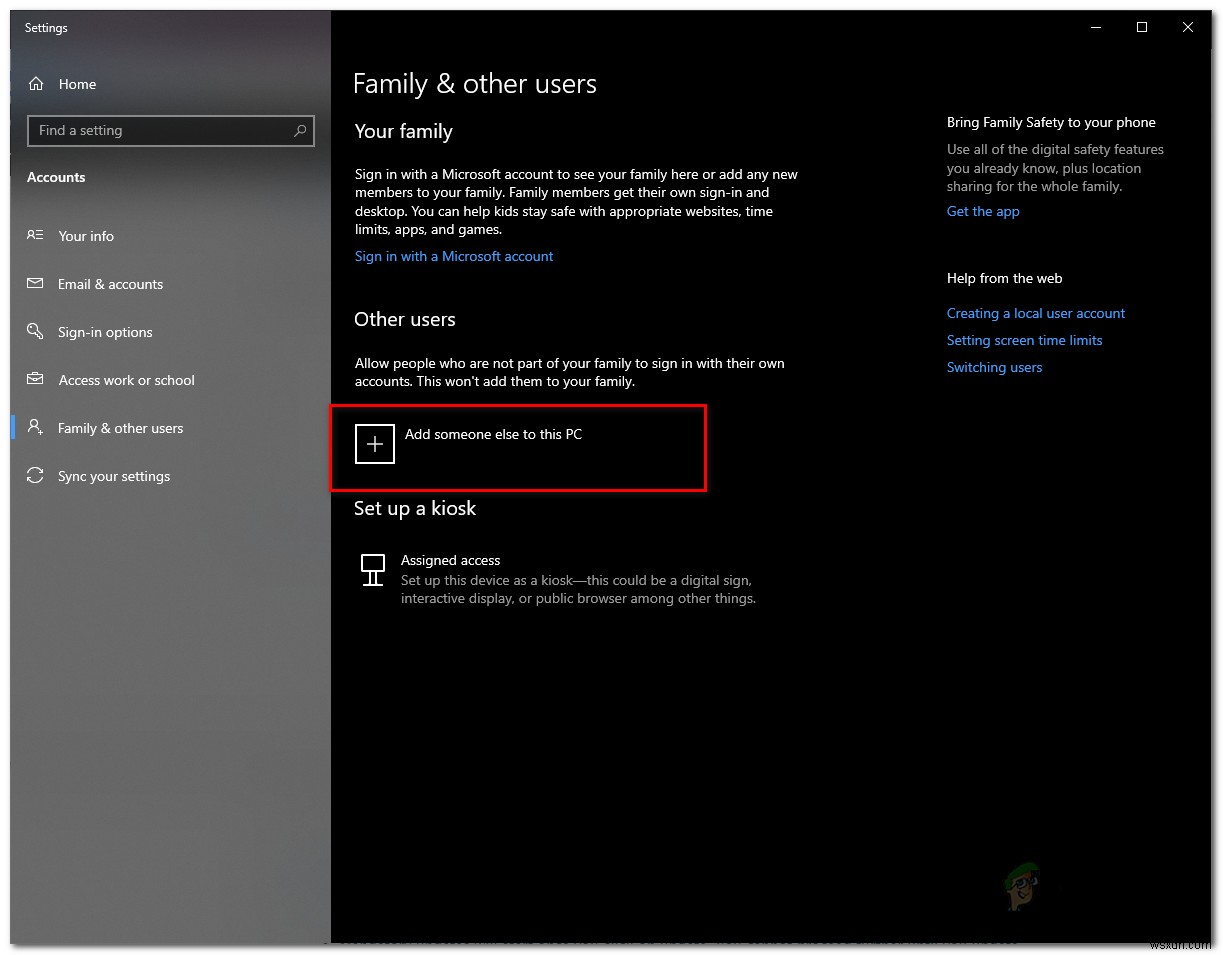
- 新しいユーザーアカウントを作成したら、システムを再起動します。システムが起動したら、新しいユーザーアカウントにログインし、Zoomデスクトップクライアントを公式Webサイトからダウンロードします。
- アプリケーションをインストールしてから、アカウントにサインインします。それで問題が解決するかどうかを確認してください。
- 問題が解決した場合は、新しいテキストドキュメントファイルを作成して開きます。
- 以下をテキストドキュメントに貼り付けます:
runas /user:USERNAME “PathToZoom” UserPassword
- 必ずユーザー名を置き換えてください およびUserPassword 新しいユーザーアカウントの資格情報を使用します。 Zoom.exeへのパスも指定します PathToZoomの代わりにファイル 。
- その後、ファイルを .batとして保存します ファイル。それが完了したら、このバッチスクリプトを実行して、元のユーザーアカウントとは別のユーザーとしてZoomアプリケーションを実行できます。これにより、ユーザーアカウントを変更する手間が省けます。
方法3:Windowsファイアウォール設定を変更する
結局のところ、一部のシナリオでは、Windowsファイアウォールの設定が接続の正常な確立をブロックしていることが原因で問題が発生することもあります。このような場合、Zoomのファイアウォール設定を変更することで簡単に解決できます。これを行うには、以下の手順に従ってください:
- まず、スタートメニューを開きます Windows Defender Firewallを検索します 。
- 開いて、詳細をクリックします 設定 左側のオプション。
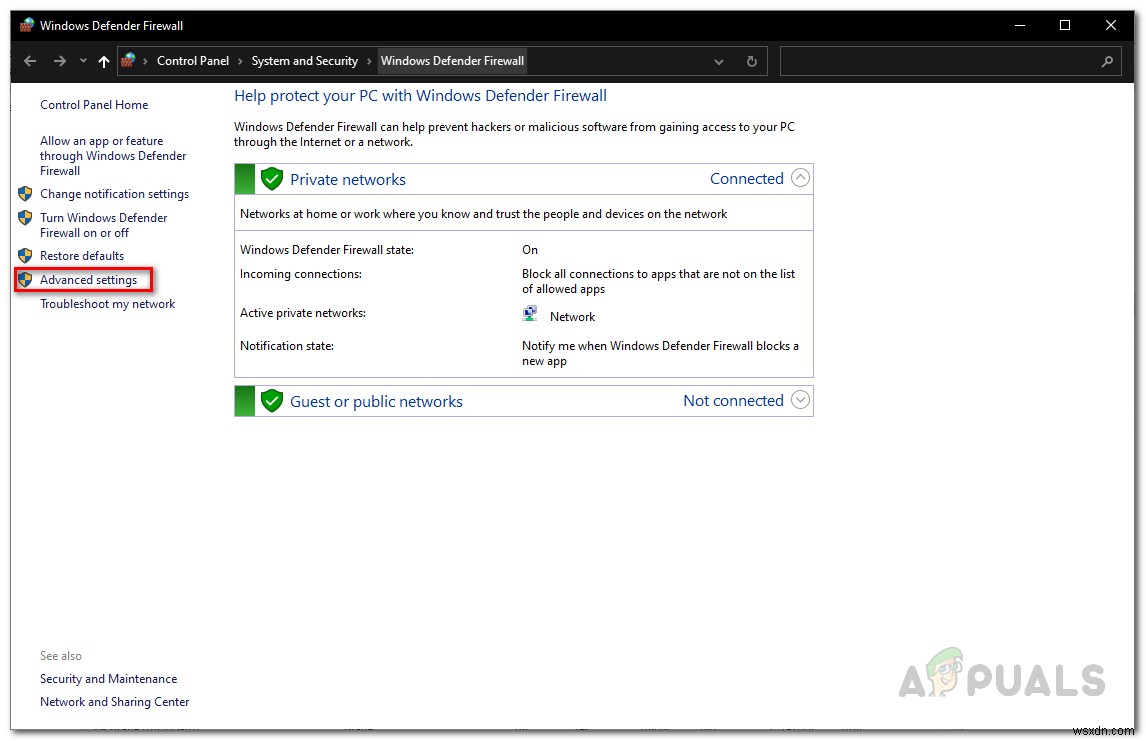
- 表示される新しいウィンドウで、インバウンドルールをクリックします オプション。
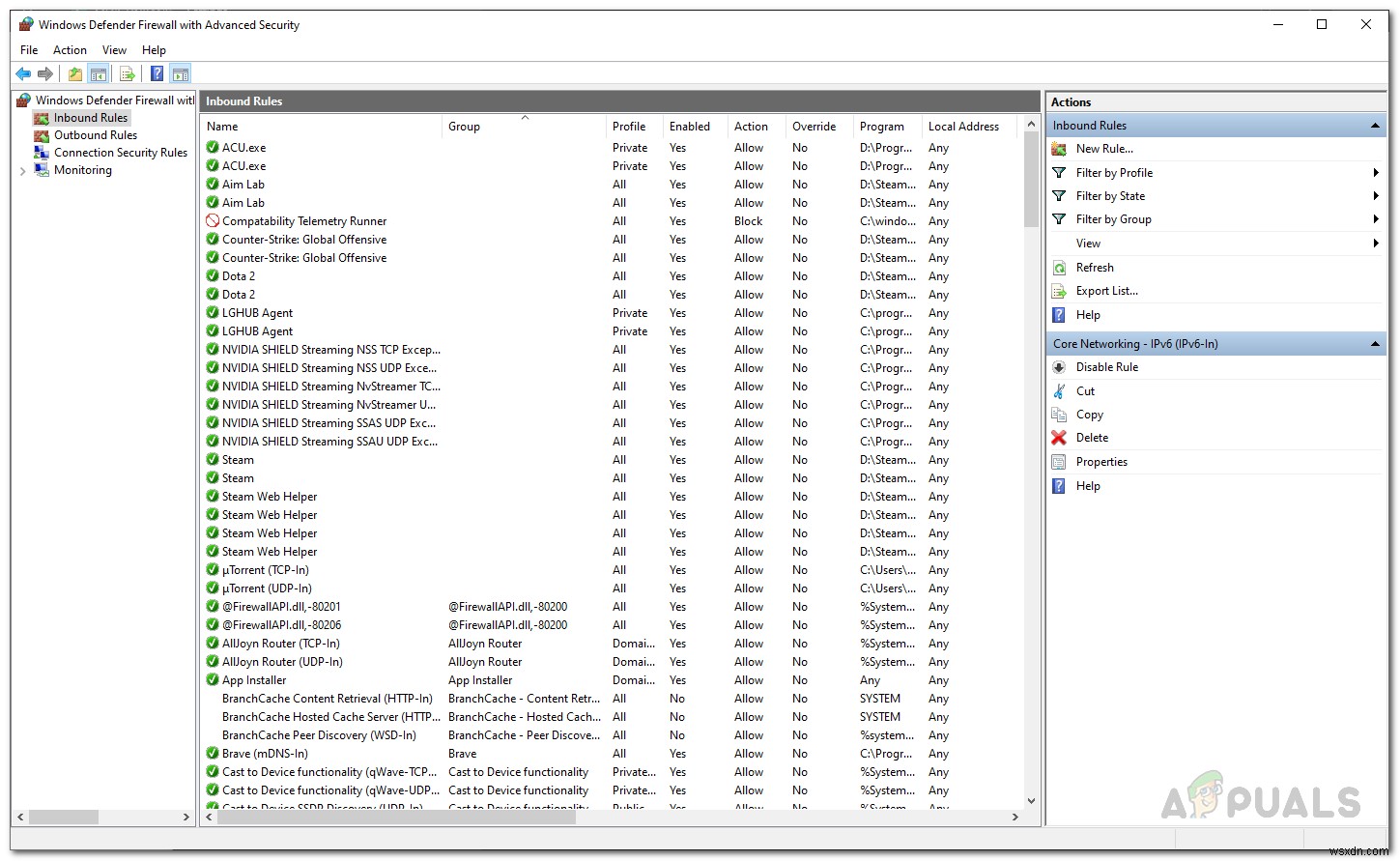
- ルールのリストから、各ズームルールをダブルクリックし、プロトコルとポートに切り替えます。 タブ。
- そこで、プロトコルタイプを変更します 任意へ 。

- それが終わったら、適用をクリックします 次に、 OKを押します 。
- ズームを閉じてから、もう一度開きます。それで問題が解決するかどうかを確認してください。
-
MagicJackの「エラーコード23」を修正するにはどうすればよいですか?
magicJackは、コンピューターに接続され、標準のRJ-11電話ジャックを介して電話に接続するデバイスです。これは、「Voice-Over-Internet(VOI)」テクノロジーをサポートするデバイスであり、インターネットを介して長距離電話をかけるために使用され、高価な長距離電話料金からユーザーを救います。このデバイスは多くの人に使用されており、定期的に長距離電話をかける人にとっては非常に実用的です。 エラー コード23 は受信機のトーンが連続して画面に表示され、接続に問題があることを示しています。この記事では、このエラーがトリガーされる理由のいくつかについて説明し、この問題を完全に
-
Windows 10でズームエラーコード1001を修正する方法
会議中に Zoom エラー コード 1001 が表示されるのは非常に面倒ですよね? 心配しないで。私たちはあなたを助けるためにここにいます。ごく最近のパンデミックの発生により、在宅勤務が増加しました 文化だけでなく、学校や大学でさえ学業をオンライン モードに変更しました。 Zoom は、最近使用されている最も人気のあるオンライン ビデオ会議アプリケーションの 1 つです。ただし、Zoom に関連するさまざまなエラー コードがあります。ズーム エラー コード 1001 はその 1 つです。このガイドは、手間をかけずに同じ問題をトラブルシューティングするのに役立ちます.それでは、読み続けてください
